Os iPhones grandes podem ser uma ótima opção para consumo de mídia, mas a tela grande torna a digitação com uma mão inconveniente. Pode ser difícil digitar no iPhone com uma das mãos enquanto saboreia o café com a outra.
Felizmente, o teclado do iOS 11 inclui um modo de uma mão que reduz o tamanho do teclado, tornando mais fácil digitar com uma mão. Veja como habilitar e usar o teclado de uma mão do iOS 11.
Melhorias de teclado no iOS 11
Para testar o teclado aprimorado, você deve executar o iOS 11 no seu iPhone. Embora as versões finais do iOS 11 não cheguem até o próximo mês, qualquer um pode baixar versões beta públicas do próximo sistema operacional da Apple agora. Como acontece com todos os softwares beta, você pode encontrar bugs. Você pode siga nossa cobertura para acompanhar tudo o que há de novo nas versões beta do iOS. Dito isso, veja como habilitar o teclado de uma mão do iOS 11:
Habilite o teclado de uma mão por meio de Configurações
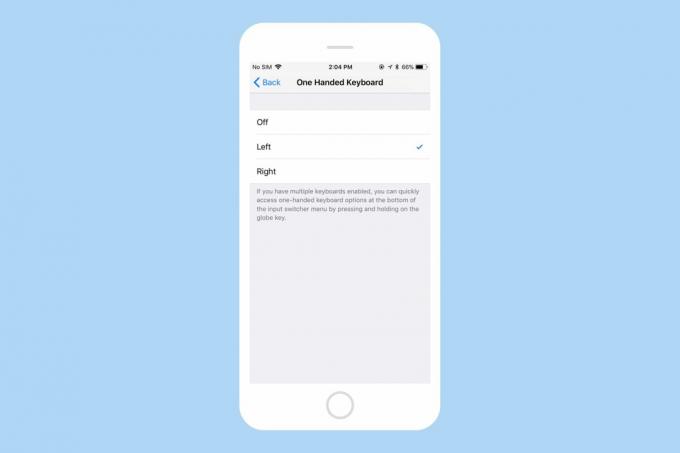
Foto: Cult of Mac
No seu iPhone, abra Definições. Navegar para Geral> Teclado> Teclado de uma mão. Aqui, você pode escolher entre as seguintes opções:
- Desabilitado - Desativa o teclado de uma mão
- Deixou - Encolhe o teclado e o alinha à esquerda.
- Direito - Encolhe o teclado e alinha-o à direita.
É bom ver que o teclado padrão atende tanto a usuários destros quanto canhotos.
Habilite o teclado de uma mão por meio do menu do seletor de entrada
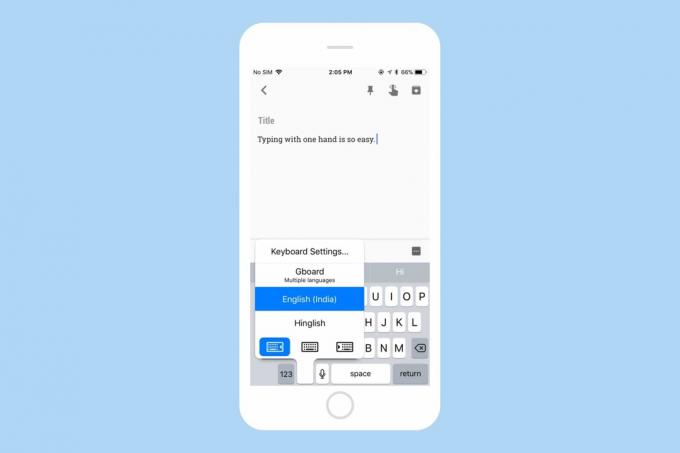
Foto: Cult of Mac
Pode ser um pouco inconveniente navegar até as Configurações sempre que precisar habilitar o teclado com uma das mãos. Felizmente, existe uma maneira mais rápida de ativá-lo. Veja como ativá-lo imediatamente:
Se você tiver apenas um teclado ativado, toque longamente no chave de emoji no teclado. Se você tiver vários teclados ativados, toque longamente no chave do globo. Você deve ver o menu do switcher de entrada agora. Aqui, você pode selecionar o modo de uma mão esquerda ou o modo de uma mão direita.
Para voltar ao teclado normal de largura total, basta selecionar o meio ícone.
Outras melhorias de teclado no iOS 11

Foto: Cult of Mac
O iPad está recebendo atualizações de teclado bacanas no iOS 11. Os símbolos e números agora são visíveis como caracteres secundários nas próprias teclas. Em vez de ter que pressionar o Chave 123 para acessar os personagens secundários, agora você pode usar algo chamado Movimentos principais. Para digitar esses caracteres secundários, simplesmente pressione levemente as teclas conforme você as pressiona. O gesto funciona de forma bastante consistente e precisa. Este recurso não está disponível em iPhones, possivelmente devido a restrições de espaço.
Resumindo, é ótimo ver todas as melhorias no teclado padrão da Apple do iOS 11. O teclado de uma mão e o recurso Key Flicks podem melhorar significativamente a digitação em iPhones e iPads. Agora, a única coisa que o teclado da Apple precisa é deslizar / deslizar, exatamente como o do Google Teclado GBoard. Esperançosamente, a Apple irá considerar adicionar isso em futuras atualizações do iOS.

